Vale la pena prima di tutto ricordare che Acrobat vide la luce nel 1991,
e che da allora, si è guadagnato un posto in prima fila (se non addirittura
il primo), tra gli strumenti di condivisione documentale multipiattaforma.
Ovviamente l’evoluzione di Acrobat è stata in grandissima parte determinata
dall’evoluzione parallela del Web oltre che dalle normali logiche legate
alle necessità degli utenti che ogni software si trova a fronteggiare.
E così il formato PDF di Acrobat è diventato nel tempo il mezzo principale
per la condivisione dei documenti sul Web. Al contempo però Adobe ha
dovuto lavorare alacremente affinchè questo stesso formato continuasse
ad affermarsi anche sul versante della stampa. E così nel tempo si sono
susseguite varie versioni, ognuna arricchita di nuove funzionalità. La
penultima versione del software, la 8, prometteva innovazioni che però
non convinsero totalmente gli utenti. Con quest’ultima versione però,
Adobe, ha definitivamente dato corso ad un nuovo modo di vedere Acrobat,
integrando al suo interno (grazie all’acquisizione di Macromedia) in
maniera preponderante Flash. Oltre a questo ha dato vito al servizio
Acrobat.com che eleva l’applicativo ad un livello superiore, permettendo
la condivisione e revisione di documenti PDF tra più utenti. Oggi più
che mai diventa semplice instaurare dunque un rapporto proficuo con i
propri clienti, che non si limitano ad “osservare” le bozze in PDF dei
lavori, ma possono intervenire in maniera proattiva su questi, partecipando
al percorso di revisione e correzione come non mai fino ad ora! Ma cosa
c’è realmente di nuovo in Acrobat 9? Ad un primo sguardo sembra che le
novità non sono molte, ma in realtà guardando con la lente si scorgono
diverse nuove features. Certo, da subito si vede che molto del lavoro
di programmazione è stato dedicato alla riorganizzazione e alla cosmetica
delle funzioni già presenti nella versione 8... ma vediamo in dettaglio!
Flash pervade Acrobat
L’implementazione della tecnologia ex Macromedia pervade ora tutto l’applicativo
di Adobe. In primo luogo, con l’utilizzo di Flash viene meno la necessità
di utilizzare la tecnologia ePaper su cui Acrobat ha fondato la sua
esistenza per anni. L’integrazione di Flash permette dunque di visualizzare
documenti PDF (contenenti elementi Flash) senza dover ricorrere all’installazione
del Flash Player, come succedeva con le precedenti versioni, giacchè
questo è ormai un tutt’uno con Acrobat.
Come risultato di questa integrazione, ora Acrobat, è in grado di gestire
in maniera estremamente efficace il video nei documenti PDF. I video
vengono dunque visti alla stregua di qualunque altra immagine, con una
piccola, ma importante eccezione. Flash come sappiamo supporta il proprio
formato FLV, e questo richiede che i file video di qualunque tipo vengano
convertiti prima di poter essere integrati nei documenti. Ovviamente
Acrobat 9 (nella versione PRO Extended) è dotato di uno strumento di
conversione, che consente di elaborare numerosi tipi di file, convertendoli
in formato FLV. In fase di conversione è possibile scegliere un fotogramma
del video da utilizzare come “poster frame”.
Conversione di documenti cartacei ottimizzata
La funzione che permette di trasformare in PDF i documenti cartacei è
già presente in Acrobat da qualche tempo. La novità di questa versione
è dunque da ricercare nel nuovo motore di conversione OCR. La qualità
della conversione è in effetti molto cresciuta, ed il margine di errore
si è ridotto di molto. Certo, in base alla qualità dell’originale può
sempre rendersi necessario correggere il testo in modo manuale, ma
se i documenti originali sono puliti e i caratteri stampati correttamente,
può capitare di non dover toccare assolutamente il testo convertito!
Vale poi la pena ricordare che la funzione di OCR non è limitata ad
un utilizzo locale dei documenti. Un PDF che contiene sia la scansione
di un documento cartaceo, sia la sua conversione testuale, può essere
facilmente ricercato tramite Spotlight, anche su una rete di più computer,
oltre che essere indicizzato dai motori di ricerca sul Web. In linea
di massima dunque, come raccomandazione, qualunque documento scansionato
andrebbe anche convertito in OCR, per potersi avvantaggiare di quanto
detto.

Figura 1 – Dopo la conversione OCR, il testo nell’immagine
scansionata può essere evidenziato e copiato come un normale file
di testo.
Creazione di moduli migliorata
La creazione di moduli (form) a partire da documenti di testo era già
stata introdotta come funzione nella versione precedente del software.
In realtà Adobe ha tentato per molto tempo di far diventare il PDF
una valida alternativa ai normali moduli HTML di cui il Web è pieno,
senza mai riuscirci del tutto. Con il rilascio della versione 9, la
creazione dei moduli è diventata molto più semplice, e al contempo
potente. La vecchia toolbar dei moduli è ora stata sostituita
da un vero ambiente di editing che offre un Wizard passo per passo
rapido e preciso. Anche le funzioni di auto-creazione da documenti
scansionati sono ancora più efficaci, ed è possibile visualizzare un’anteprima
del documento prima che questo venga definitivamente creato.
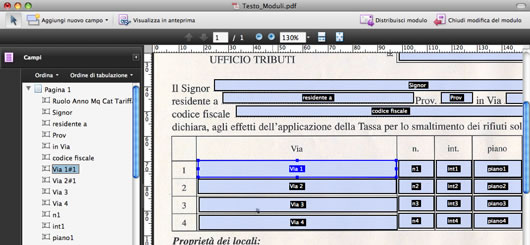
Figura 2 – È possibile creare moduli anche a partire da
documenti molto dettagliati.
Il servizio Acrobat.com
La creazione di un modulo è in genere solo una parte del processo totale.
In effetti, un modulo ha un suo senso se è anche possibile raccogliere
da qualche parte i dati che vengono immessi nei suoi campi. Quanto
detto sembra un ovvietà… ma putroppo non lo è. Raccogliere i dati da
un modulo, inviarli via mail ad un determinato indirizzo di posta elettronica,
trasformare i dati in campi di un database, è un operazione non semplice,
o comunque non alla portata di tutti. Collegare i dati di un documento
PDF ad un server è ancor più costoso e complicato. Per questo motivo
spesso, ci si appoggia a servizi esterni, oppure si assoldano sviluppatori
affinchè creino un sistema ad-hoc, tarato sulle esigenze del cliente.
Acrobat 9, ed il servizio Acrobat.com gettano definitivamente le basi
per la realizzazione di moduli PDF interattivi, condivisibili da più
utenti, dai quali aggregare informazioni dinamiche.
Acrobat.com è un sito Web a cui si accede tramite registrazione. È sufficiente
creare un ID Adobe gratuitamente (o utilizzare quello già in uso per
il sito Adobe) , per usufruire del servizio. Si possono creare, memorizzare
e condividere documenti PDF di qualunque tipo, potendo collaborare insieme
ad altri utenti. Utilizzando il comando Moduli > Distribuisci
modulo è possibile dunque caricare i documenti PDF sul server Acrobat.com,
ed inviare un link riservato a tutti gli utenti che devono compilare
il modulo. Questi ricevono un messaggio che li invita a compilare ed
inviare il modulo online, ed il server si occupa in seguito della creazione
di un report dettagliato che viene inviato al creatore del modulo.
Grazie a queste funzionalità diventa dunque semplice creare e distribuire
questionari di qualunque tipo: test per gli studenti, analisi interne
alle aziende, questionari di gradimento della clientela, ecc.
In particolar modo, il comando File > Collabora > Invia e collabora
in tempo reale permette di inviare un documento PDF ad altri utenti,
che, dopo averlo aperto in Adobe Reader o Acrobat, possono operarvi in
contemporanea. Il grado di collaborazione è però abbastanza limitato,
giacchè l’unica cosa fattibile è utilizzare la chat integrata per scambiarsi
messaggi. In effetti, le note che gli utenti appongono sulla propria
versione del documento PDF sono locali e non vengono quindi applicate
a livello globale.
La Condivisione dello schermo personale invece (presa in prestito
da Acrobat Connect, ovvero il vecchio Macromedia Breeze) è di grande
utilità, perché consente ad un utente a turno di condividere un documento
PDF, sul quale operare, mentre gli altri assistono come partecipanti.
Qualunque operazione (zoom, spostamento, cambio pagina, ecc.) verrà quindi
visualizzata da tutti.
Per ottenere un vero “tempo reale” è necessario ricorrere alla funzione Commenti > Invia
per revisione condivisa, che consente di raccogliere online i commenti
di tutti gli utenti collegati riguardo ad un determinato documento PDF.
Gli utenti non devono far altro che premere il pulsante Pubblica
commenti, dopo aver inserito le proprie note sul documento. Tutti
gli altri partecipanti dovranno però aggiornare il proprio stato, facendo
clic sul pulsante Controlla nuovi commenti.
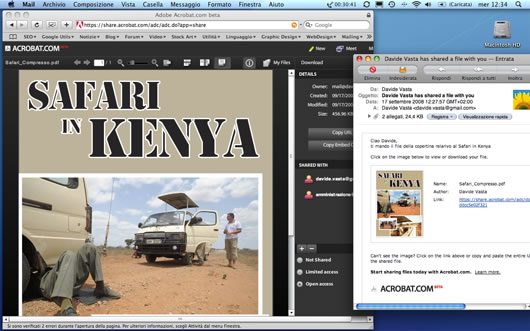
Figura 3 – Esempio di condivisione di un file PDF su Acrobat.com:
il destinatario riceve una mail con la miniatura del file e un link
per la connessione ad Acrobat.com
Buzzword… il Word Processing online secondo Adobe!
Nel servizio Acrobat.com è inclusa una Web application per la
scrittura dei testi, gratuita ed interamente online. Si tratta di un
programma di word processing essenziale, ma dotato di tutti gli elementi
basilari che servono a chi deve scrivere: tabelle, intestazioni, footer,
punti elenco automatici, e molte delle funzioni che normalmente si ritrovano
in programmi come Microsoft Word.
I documenti possono essere creati da zero all’interno di Buzzword, ma
è anche possibile importarli dall’esterno. Il salvataggio avviene all’interno
del server Acrobat.com, ma è ovviamente possibile trasferire i documenti
anche in locale. Come per gli altri servizi basati su PDF, i documenti
creati con Buzzword godono di tutte le features di condivisione e collaborazione
online di cui abbiamo già parlato, con le quali ad esempio, più autori
possono lavorare in contemporanea su un medesimo testo, utilizzando la
chat integrata.
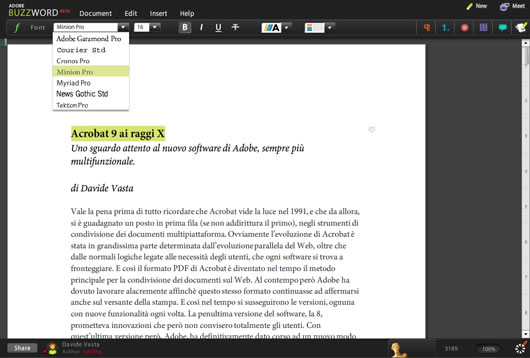
Figura 4 – Come le scatole cinesi: questo articolo è stato
scritto proprio con BuzzWord!
Creare Porfolio in formato PDF
La creazione di Portfolio in formato PDF è un “riadattamento” della vecchia
funzione chiamata “Pacchetto PDF” introdotta con la versione 8 del
programma. In realtà, pochi utilizzarono questa funzione, poiché già
Mac OS X offre il supporto nativo per la compressione dei file ZIP.
Con la versione 9 le cose cambiano, e si può dire tranquillamente che
questa funzione è davvero utile, e anche molto “trendy”.
La sostanziale differenza rispetto a prima è che i documenti non vengono
compressi, ma vengono semplicemente messi insieme, rispettandone il formato
nativo. Come c’era da aspettarsi il numero di formati gestibili è stato
incrementato, per cui un porftolio può contenere davvero qualunque cosa!
Detta così però sembra priva di senso: perché dovremmo mettere insieme
più documenti senza comprimerli? Non conviene semplicemente zipparli?
No, in effetti. La differenza è che il Portfolio diventa una vera e propria
presentazione che contempla più documenti: il file è unico, ma comprende
numerosi elementi nei loro formati originali. L’interfaccia con cui vengono
presentati è gradevole ed uniforme, ma ogni file può comunque essere
aperto nel suo formato originale (a patto di avere installato il relativo
software). Volendo, è possibile integrare anche dei file video, che possono
essere utilizzati come presentazione principale del Portfolio.
La modalità di visualizzazione di un Portfolio è estremamente varia.
I documenti possono essere presentati come miniature organizzate a griglia,
in gruppi di righe, o disposti come gli scacchi, o ancora con il tipico
effetto simil coverflow. Si possono scegliere 16 diverse combinazioni
di colori, o se ne possono creare di nuove. Si può personalizzare l’aspetto
del Portfolio, inserendo loghi, testi ed immagini di fondo, sia globalmente,
sia per ogni elemento.
In buona sostanza, il Porfolio PDF può essere una elementare alternativa
alla creazione di presentazioni su CD e DVD che normalmente si realizzarebbero
con Flash, Encord DVD o altri strumenti dedicati, ed in più i destinatari
di tali Porfolio necessitano solo di Adobe Reader 9.
Le uniche due pecche riguardano l’assenza di effetti di transizioni tra
i vari documenti (come in Keynote) e l’impossibilità di visualizzare
il Portfolio a schermo pieno.
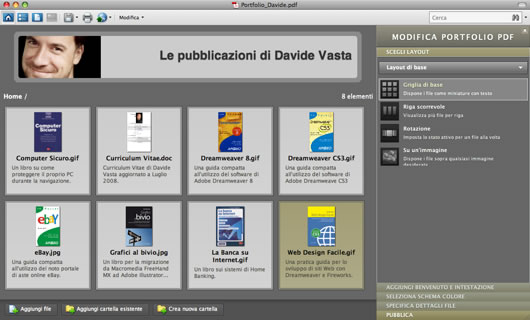
Figura 5 – Esempio di Portfolio per la presentazione di
un Curriculum Vitae.
Preflight integrato
Per chi non lo sapesse, il termine “Preflight” prende spunto dal mondo
dell’aeronautica, e precisamente si riferisce all’attività di controllo
e revisione che l’equipaggio di un aeromobile effettua prima che i
passeggeri possano imbarcarsi. In pratica l’aereo viene controllato
e ricontrollato attentamente prima che sia pronto per il decollo, e
gli eventuali problemi vengono quindi evidenziati e risolti.
Nel mondo della stampa avviene la stessa identica cosa, ovvero i documenti
vengono controllati con vari software, prima di poter essere pronti per
la stampa. Il quando questo debba avvenire è spesso materia di discussione,
e in questa sede non è rilevante approfondirlo. Basti comunque sapere
che alcuni identificano nella parte finale del processo di prestampa
il momento ideale in cui controllare i file, altri invece credono sia
più corretto controllare durante tutto il flusso di lavoro gli impaginati,
ad esempio mentre si elaborano i documenti in Adobe Indesign, QuarkXpress,
o altri.
Acrobat 9 vede ora una migliorata funzione di Preflight che permette,
appunto, di controllare il documento PDF finale, prima che questo venga
inviato come esecutivo per la stampa, attraverso una comoda interfaccia.
I tipi di controlli che si possono effettuare sono molteplici, ed in
linea con software dedicati come PitStop della Enfocus, o Preflight Pro (Extensis)
o ancora Flightcheck (Markzware).
Il processo di Preflight passa prima attraverso un controllo del file
per evidenziare i potenziali problemi di stampa, per poi applicare una
serie di modifiche (spesso con molte opzioni di scelta) al fine di correggere
il documento. Tra le vari funzioni di Acrobat merita di essere segnalata
la possibilità di creare livelli separati per ogni elemento presente
nei documenti PDF (caratteri, immagini, elementi vettoriali, ecc.). In
questo modo si aprono scenari interessanti per effettuare ad esempio
il preflight solo ad alcune tipologie di elementi. Last but not least:
quando si effettua il preflight di un documento, l’operazione viene aggiunta
a livello di informazione nel pannello Standard: in questo modo
lo stampatore può verificare se il documento è già stato controllato.
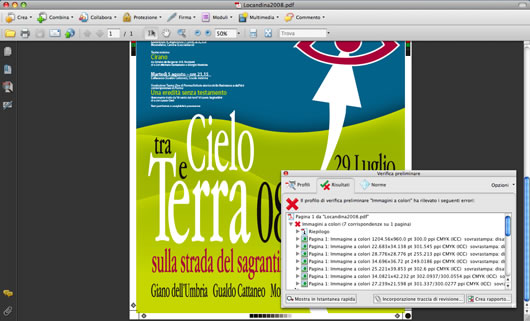
Figura 6 – Analisi di un documento attraverso lo strumento
di Preflight.
Controlli colore migliorati
Nelle versioni precedenti di Acrobat, il controllo della sovrastampa
andava attivato manualmente, e dunque era facile dimenticarsene. In
Acrobat 9 questa funzione viene attivata automaticamente non appena
si apre un file PDF/X. È però possibile istruire Acrobat ad attivare
la funzione di sovrastampa, anche aprendo un semplice file PDF. La
verifica dei colori (registro, testi, vettori, colori spot e CMYK,
ecc) viene ora effettuata in maniera interattiva, tramite il comodo
pannello Anteprima output.
Grazie poi alla migliorata conversione dei colori Acrobat 9 è in grado
di effettuare il passaggio da spazi colore diversi, con la possibilità
di gestire la generazione del nero in maniera esemplare. La conversione
può essere applicata al file intero o agli elementi selezionati, ed è
possibile registrare dei preset da riutilizzare su altri file.
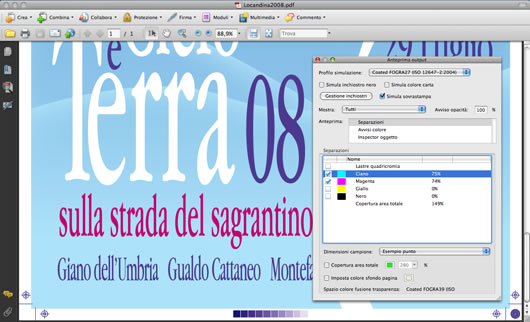
Figura 7 – Il pannello Output Preview
permette di controllare le separazioni colore e molte altre impostazioni.
Strumento di confronto
Può succedere (e di fatto succede spesso) che le revisioni applicate
ad un PDF dal cliente non vengano controllate attentamente e dunque
si perdano in fase di creazione dell’esecutivo, con conseguenti errori
di stampa. Per risolvere questo problema è utile la nuova funzione
di Confronto che, a partire da due documenti (l’originale
e la versione revisionata) mette in evidenza, controllando in maniera
ultra approfondita i files, qualunque modifica effettuata sulla revisione
rispetto all’originale. Il confronto non è limitato al testo o agli
elementi vettoriali però: anche le immagini vengono controllate pixel
per pixel, alla ricerca di eventuali modifiche. Questo strumento di
confronto risulta dunque utile non solo nei casi in cui, con molte
versioni dei files si perde il focus su quale sia quello più recente,
ma anche in tutti quei casi in cui, appunto, sono state eseguite delle
modifiche a nostra insaputa sui file.
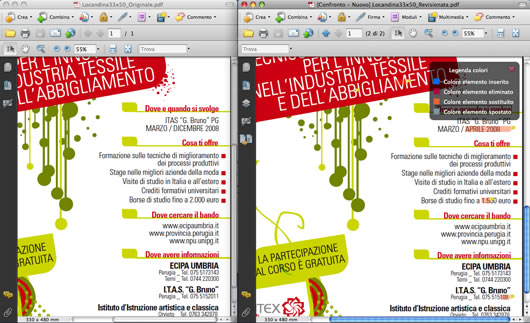
Figura 8 – Il confronto di due documenti mette in luce le
modifiche effettuate sulla versione revisionata.
PDF per professionisti
Come dicevamo all’inizio di questo articolo, molti miglioramenti e funzioni
di Acrobat sono visibili solo ad uno sguardo più attento. Chi usa Acrobat
ad un livello normale noterà solo le funzioni più vistose, come la
creazione di Portfolio, e il migliorato sistema per la generazione
dei moduli. I professionisti del Web e della Stampa invece noteranno
alcuni dettagli tecnici non di poco conto.
In primo luogo, la protezione dei documenti PDF può ora contare sulla
crittografia AES a 256 bit. Per rendersi conto di quanto sicura sia tale
tipo di protezione, basta ricordare che il Governo degli Stati Uniti
la utilizza per cifrare ogni tipo di messaggio e documento che viene
considerato di importanza strategica.
A seguire, si nota come la funzione di cattura web sia stata
potenziata, grazie anche al supporto di Flash, che consente di creare
documenti PDF, a partire da pagine web, lasciando integri anche tutti
gli elementi Flash presenti nelle pagine, ivi compresi eventuali video.
L’esportazione verso Microsoft Word è stata notevolmente migliorata,
e se si considera anche la accresciuta qualità del riconoscimento dei
testi, è facile prevedere che Acrobat 9 entri a far parte in futuro della
ristretta cerchia di software OCR professionali.
Grazie all’integrazione di LiveCycle Designer ES nella versione Extended
(solo per gli utenti Windows ahimè), è ora possibile creare moduli che
si basino sul linguaggio XML. Ovviamente una buona dose di conoscenza
dell’XML e della programmazione in genere, è un requisito fondamentale
per poter fare qualcosa!
Extended version
La versione Extended di Acrobat 9 offre ulteriori strumenti che estendono
appunto le capacità del software. Segue una descrizione dei più significativi:
- Per quanto riguarda il 3D è stato integrato Acrobat 3D che in precedenza
era da acquistare a parte. In pratica una grandissima varietà di modelli
tridimensionali (tra i quali 3DS, OBJ e DAE) possono essere importati
all’interno di un documento PDF, che può essere successivamente visualizzato
con Adobe Reader. Gli oggetti possono essere ruotati e ingranditi a
piacimento dall’utente.
- Grazie al modulo Presenter (solo però nella versine Windows) è possibile
creare presentazioni con Microsoft PowerPoint, integrando quiz e questionari
di vario genere, con la possibilità di tracciare le risposte di ogni
utente e generare statistiche.
- Il supporto per il video consente di convertire in formato FLV o
H.264 molti filmati, integrandoli all’interno dei documenti PDF. Oltre
questo è possibile recuperare e convertire video presenti in documenti
Microsoft (Word e Powerpoint)
- Una funzione di nicchia permette inoltre di creare mappe geografiche
in formato PDF a partire da file geospaziali che contengono coordinate
e metadati. In questo modo si estende l’utilizzo di Acrobat anche a
settori ingegneristici dove normalmente si opera con software come
Autocad Map 3D.
Conclusioni
Le nuove funzionalità di Acrobat 9 possono risultare accattivanti per
molti, ma l’aggiornamento da una versione precedente è giustificato
in gran parte dal tipo di utilizzo che si fa del software. Le funzioni
collaborative online sono di certo adatte a chi normalmente si trova
a dover lavorare con più soggetti, ma non tutti trarranno necessariamente
vantaggio da questa funzione. Anche chi opera nel campo della grafica
e nel design, troverà utili alcune funzioni (come il preflight), ma
è bene ricordare che esistono comunque software dedicati ciò sul mercato.
Chi utilizza Acrobat 8 in maniera basilare potrebbe non essere del
tutto interessato all’upgrade, ma per chi ancora utilizza Acrobat 7
è di sicuro consigliabile l’aggiornamento. Ad ogni modo, anche se non
si decide di aggiornare per ora Acrobat 9, può essere utile registrarsi
gratuitamente al servizio Acrobat.com, per utilizzarne alcune caratteristiche,
con la consapevolezza che Adobe in futuro, spingerà sempre di più i
suoi applicativi verso un integrazione online.

|